
NộI Dung
HTC 10 mới có rất nhiều thứ để cung cấp cho người mua với thiết kế tuyệt vời, âm thanh tuyệt vời, máy quét dấu vân tay và toàn bộ thân máy bằng nhôm. Nó cũng chạy rất gần với phiên bản chứng khoán của Android. Tuy nhiên, mọi thứ vẫn được thay đổi ở đây và ở đó, và kết quả là hướng dẫn này sẽ giải thích cách thay đổi ứng dụng tin nhắn văn bản mặc định trên HTC 10.
Điện thoại thông minh HTC 10 mới được công bố vào ngày 12 tháng 4 với ngày phát hành tại Mỹ được thiết lập vào đầu tháng Năm. Khi nhiều chủ sở hữu nhận được điện thoại mới của họ, họ sẽ có rất nhiều câu hỏi về các nhiệm vụ nhỏ.
Đọc: 5 lựa chọn thay thế ứng dụng văn bản Android tốt nhất
Hầu hết các ứng dụng văn bản chứng khoán đều có phần hấp dẫn (chúng tôi đang nhìn vào Samsung) và chúng cũng không thể tùy biến được. Rất may, sức mạnh của Android có nghĩa là bạn có thể tải xuống bất kỳ hàng trăm ứng dụng thay thế tin nhắn văn bản nào từ Cửa hàng Play, đặt chúng làm tùy chọn mặc định và sử dụng chúng một cách dễ dàng. Bạn thậm chí có thể thay đổi biểu tượng thông báo, thêm các tính năng soạn thảo nhanh vào thanh thông báo và hơn thế nữa. Băt đâu nao.

Trên HTC 10, ứng dụng dành riêng cho tin nhắn văn bản được gọi là tin nhắn và có vẻ khá đẹp với các khía cạnh giao diện thiết kế vật liệu Android 6.0, nhưng phần lớn nó có thể tùy biến rất nhiều. Nó hoạt động tốt, nhưng có nhiều lựa chọn tốt hơn ở khắp mọi nơi, và nhiều chủ sở hữu chọn cài đặt một cái gì đó khác.
Khi bạn thay thế ứng dụng chứng khoán của mình bằng một cái gì đó từ Cửa hàng Play, bạn có thể có thể tùy chỉnh nó với các chủ đề, thay đổi giao diện của bong bóng tin nhắn, tùy chỉnh phông chữ và hơn thế nữa. Tất cả đều khác nhau tùy theo bạn chọn tải xuống và liên kết ở trên chi tiết một vài mục yêu thích của chúng tôi, sau đó hướng dẫn bên dưới sẽ giúp bạn thay đổi.
Mặc dù HTC 10 đã có một cửa hàng chủ đề thay đổi giao diện của mọi thứ, bao gồm cả ứng dụng văn bản, nhưng nó chỉ có hình ảnh. Một số tùy chọn của bên thứ 3 trên Cửa hàng Play cho phép hàng tấn tùy chỉnh không giống bất kỳ thứ gì khác. Yêu thích của chúng tôi là Textra, đó là những gì chúng tôi sẽ chuyển sang bên dưới, nhưng những lựa chọn tốt khác có thể được tìm thấy như ChompSMS, GoSMS và những người khác.
Hướng dẫn
Bắt đầu với Android 4.4 KitKat vào cuối năm 2013, Google đã thực hiện thay đổi ứng dụng tin nhắn văn bản trên thiết bị Android cực kỳ dễ dàng. Có một tùy chọn chuyên dụng trong các cài đặt bật cái này và cái kia, vì vậy bạn đã thắng được nhận thông báo kép từ cả ứng dụng chứng khoán và ứng dụng mới mà bạn cài đặt.
Điều đầu tiên trước tiên là bạn sẽ muốn điều hướng đến Cửa hàng Google Play và tải xuống một trong nhiều ứng dụng văn bản của bên thứ ba khác nhau. Textra là yêu thích của chúng tôi. Tải về nó, và bạn đã thiết lập. Một số thậm chí thay đổi cài đặt ứng dụng mặc định cho bạn, như Textra, hoặc chỉ cần làm theo các bước tiếp theo.
Đi vào cài đặt bằng cách kéo thanh thông báo xuống và nhấn vào biểu tượng hình bánh răng hoặc chỉ tìm ứng dụng cài đặt trong khay ứng dụng. Từ đây điều hướng đến Ứng dụng sau đó chọn ba dấu chấm trên cùng là cài đặt và chọn Cấu hình ứng dụng.
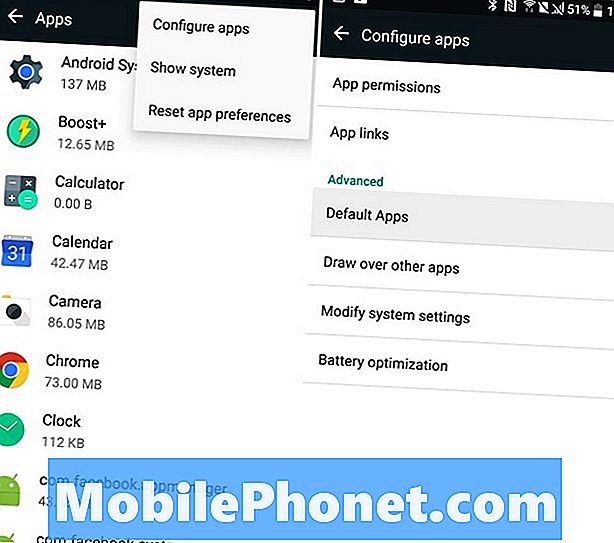
Ở đây, sau đó chúng tôi chọn tùy chọn được gắn nhãn là Ứng dụng mặc định của Cameron. Sau đó, chủ sở hữu sẽ thấy các tùy chọn để đặt trình duyệt mặc định, ứng dụng điện thoại và cuối cùng là ứng dụng văn bản. Nếu ứng dụng nhắn tin bạn chọn đã không cài đặt này, hãy nhấn Ứng dụng nhắn tin mặc định và chọn ứng dụng nhắn tin bạn đã tải xuống. Trong trường hợp của chúng tôi, đó là Textra. Don Patrick chọn bất kỳ ứng dụng được cài đặt sẵn nào khác.
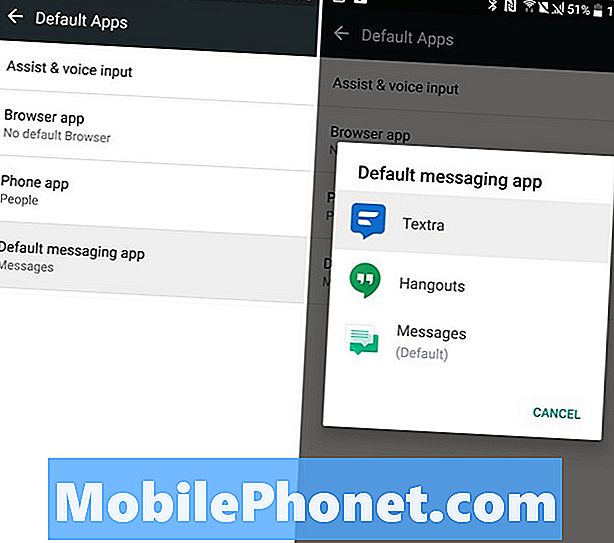
Thay đổi ứng dụng văn bản HTC 10 rất đơn giản
Chúng tôi đã làm tất cả. Bây giờ tất cả các tin nhắn văn bản đến hoặc đi sẽ được mặc định là Textra và chủ sở hữu đã giành được thông báo nhận được thông báo kép. Đi vào Textra (hoặc ứng dụng đã tải xuống) và tùy chỉnh nó khi bạn thấy phù hợp. Textra cho phép màu sắc, màu bong bóng, phông chữ, kích thước văn bản, biểu tượng thông báo và thậm chí cả thông báo bật lên để tất cả được thay đổi chính xác theo sở thích của bạn. Nó rất mạnh, đó là lý do tại sao nó lại là ứng dụng khách văn bản chính mà chúng tôi đề xuất.
Giờ đây hãy tận hưởng trải nghiệm tin nhắn văn bản tốt hơn, nhanh hơn và tùy biến hơn trên điện thoại thông minh HTC 10 mới. Trong khi bạn ở đây, hãy xem một số phụ kiện HTC 10 chính thức dưới đây.
10 Phụ kiện HTC 10 chính thức thú vị












